OPEL INSIGNIA BREAK 2019.5 Handleiding Infotainment (in Dutch)
Manufacturer: OPEL, Model Year: 2019.5, Model line: INSIGNIA BREAK, Model: OPEL INSIGNIA BREAK 2019.5Pages: 93, PDF Size: 1.82 MB
Page 11 of 93
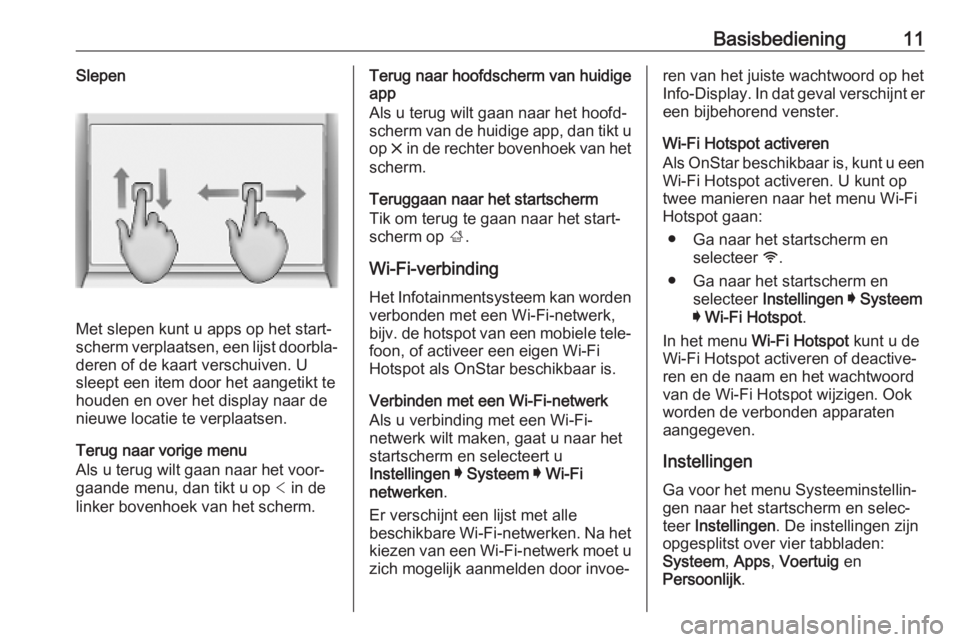
Basisbediening11Slepen
Met slepen kunt u apps op het start‐
scherm verplaatsen, een lijst doorbla‐
deren of de kaart verschuiven. U
sleept een item door het aangetikt te
houden en over het display naar de
nieuwe locatie te verplaatsen.
Terug naar vorige menu
Als u terug wilt gaan naar het voor‐
gaande menu, dan tikt u op < in de
linker bovenhoek van het scherm.
Terug naar hoofdscherm van huidige
app
Als u terug wilt gaan naar het hoofd‐
scherm van de huidige app, dan tikt u op & in de rechter bovenhoek van het
scherm.
Teruggaan naar het startscherm
Tik om terug te gaan naar het start‐
scherm op ;.
Wi-Fi-verbinding
Het Infotainmentsysteem kan worden
verbonden met een Wi-Fi-netwerk,
bijv. de hotspot van een mobiele tele‐
foon, of activeer een eigen Wi-Fi
Hotspot als OnStar beschikbaar is.
Verbinden met een Wi-Fi-netwerk
Als u verbinding met een Wi-Fi-
netwerk wilt maken, gaat u naar het
startscherm en selecteert u
Instellingen I Systeem I Wi-Fi
netwerken .
Er verschijnt een lijst met alle
beschikbare Wi-Fi-netwerken. Na het
kiezen van een Wi-Fi-netwerk moet u zich mogelijk aanmelden door invoe‐ren van het juiste wachtwoord op hetInfo-Display. In dat geval verschijnt er
een bijbehorend venster.
Wi-Fi Hotspot activeren
Als OnStar beschikbaar is, kunt u een
Wi-Fi Hotspot activeren. U kunt op
twee manieren naar het menu Wi-Fi
Hotspot gaan:
● Ga naar het startscherm en selecteer y.
● Ga naar het startscherm en selecteer Instellingen I Systeem
I Wi-Fi Hotspot .
In het menu Wi-Fi Hotspot kunt u de
Wi-Fi Hotspot activeren of deactive‐ ren en de naam en het wachtwoord
van de Wi-Fi Hotspot wijzigen. Ook
worden de verbonden apparaten
aangegeven.
Instellingen
Ga voor het menu Systeeminstellin‐
gen naar het startscherm en selec‐
teer Instellingen . De instellingen zijn
opgesplitst over vier tabbladen:
Systeem , Apps , Voertuig en
Persoonlijk .
Page 12 of 93
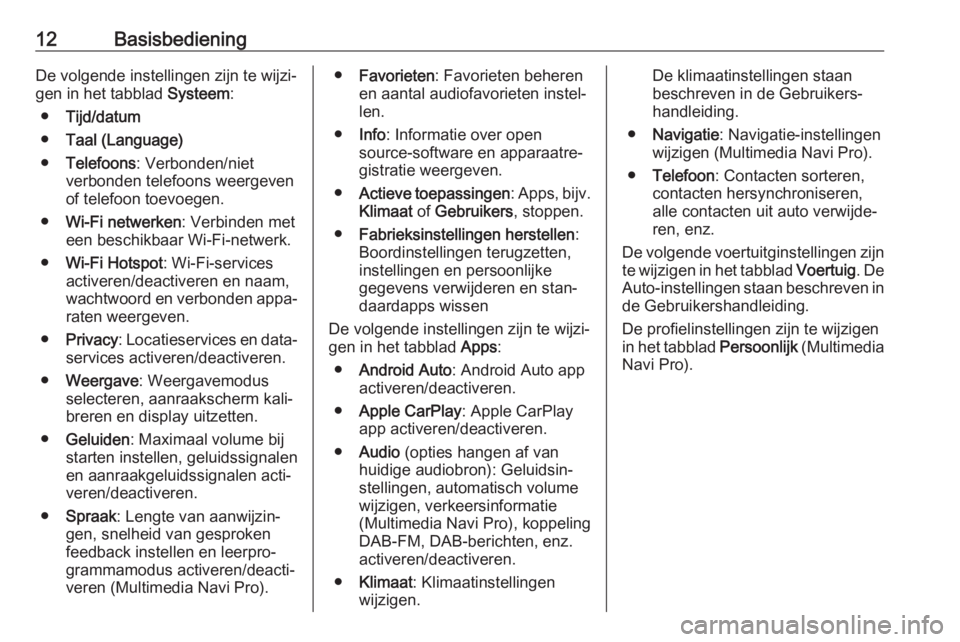
12BasisbedieningDe volgende instellingen zijn te wijzi‐
gen in het tabblad Systeem:
● Tijd/datum
● Taal (Language)
● Telefoons : Verbonden/niet
verbonden telefoons weergeven
of telefoon toevoegen.
● Wi-Fi netwerken : Verbinden met
een beschikbaar Wi-Fi-netwerk.
● Wi-Fi Hotspot : Wi-Fi-services
activeren/deactiveren en naam,
wachtwoord en verbonden appa‐
raten weergeven.
● Privacy : Locatieservices en data‐
services activeren/deactiveren.
● Weergave : Weergavemodus
selecteren, aanraakscherm kali‐
breren en display uitzetten.
● Geluiden : Maximaal volume bij
starten instellen, geluidssignalen
en aanraakgeluidssignalen acti‐
veren/deactiveren.
● Spraak : Lengte van aanwijzin‐
gen, snelheid van gesproken
feedback instellen en leerpro‐ grammamodus activeren/deacti‐
veren (Multimedia Navi Pro).● Favorieten : Favorieten beheren
en aantal audiofavorieten instel‐ len.
● Info : Informatie over open
source-software en apparaatre‐
gistratie weergeven.
● Actieve toepassingen : Apps, bijv.
Klimaat of Gebruikers , stoppen.
● Fabrieksinstellingen herstellen :
Boordinstellingen terugzetten,
instellingen en persoonlijke
gegevens verwijderen en stan‐
daardapps wissen
De volgende instellingen zijn te wijzi‐
gen in het tabblad Apps:
● Android Auto : Android Auto app
activeren/deactiveren.
● Apple CarPlay : Apple CarPlay
app activeren/deactiveren.
● Audio (opties hangen af van
huidige audiobron): Geluidsin‐
stellingen, automatisch volume
wijzigen, verkeersinformatie
(Multimedia Navi Pro), koppeling
DAB-FM, DAB-berichten, enz.
activeren/deactiveren.
● Klimaat : Klimaatinstellingen
wijzigen.De klimaatinstellingen staan
beschreven in de Gebruikers‐
handleiding.
● Navigatie : Navigatie-instellingen
wijzigen (Multimedia Navi Pro).
● Telefoon : Contacten sorteren,
contacten hersynchroniseren, alle contacten uit auto verwijde‐
ren, enz.
De volgende voertuitginstellingen zijn
te wijzigen in het tabblad Voertuig. De
Auto-instellingen staan beschreven in de Gebruikershandleiding.
De profielinstellingen zijn te wijzigen
in het tabblad Persoonlijk (Multimedia
Navi Pro).
Page 13 of 93
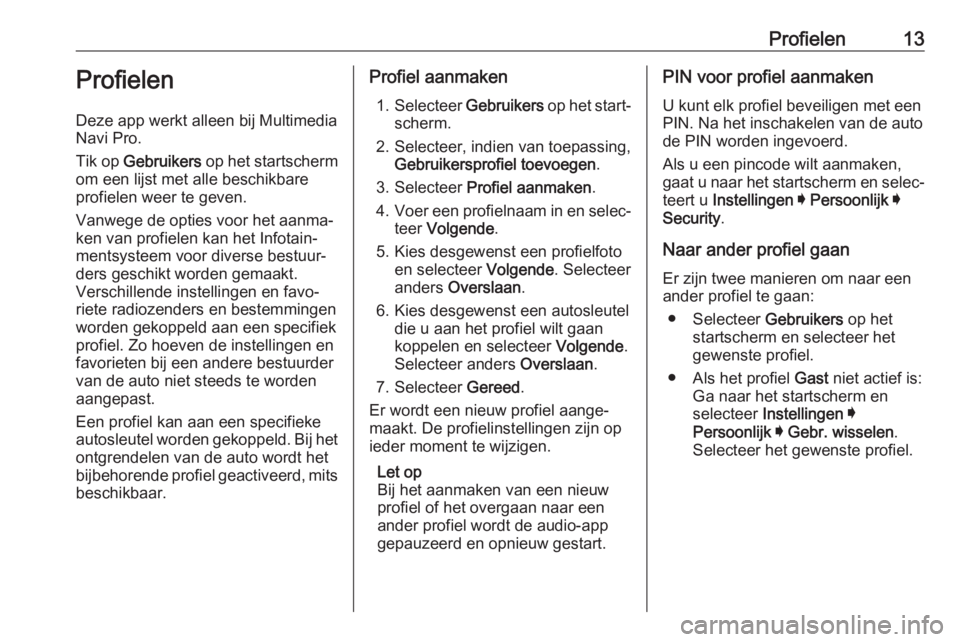
Profielen13Profielen
Deze app werkt alleen bij Multimedia
Navi Pro.
Tik op Gebruikers op het startscherm
om een lijst met alle beschikbare
profielen weer te geven.
Vanwege de opties voor het aanma‐
ken van profielen kan het Infotain‐
mentsysteem voor diverse bestuur‐
ders geschikt worden gemaakt.
Verschillende instellingen en favo‐
riete radiozenders en bestemmingen
worden gekoppeld aan een specifiek
profiel. Zo hoeven de instellingen en
favorieten bij een andere bestuurder
van de auto niet steeds te worden
aangepast.
Een profiel kan aan een specifieke
autosleutel worden gekoppeld. Bij het ontgrendelen van de auto wordt het
bijbehorende profiel geactiveerd, mits
beschikbaar.Profiel aanmaken
1. Selecteer Gebruikers op het start‐
scherm.
2. Selecteer, indien van toepassing, Gebruikersprofiel toevoegen .
3. Selecteer Profiel aanmaken .
4. Voer een profielnaam in en selec‐
teer Volgende .
5. Kies desgewenst een profielfoto en selecteer Volgende. Selecteer
anders Overslaan .
6. Kies desgewenst een autosleutel die u aan het profiel wilt gaan
koppelen en selecteer Volgende.
Selecteer anders Overslaan.
7. Selecteer Gereed.
Er wordt een nieuw profiel aange‐
maakt. De profielinstellingen zijn op
ieder moment te wijzigen.
Let op
Bij het aanmaken van een nieuw
profiel of het overgaan naar een
ander profiel wordt de audio-app
gepauzeerd en opnieuw gestart.PIN voor profiel aanmaken
U kunt elk profiel beveiligen met een
PIN. Na het inschakelen van de auto
de PIN worden ingevoerd.
Als u een pincode wilt aanmaken,
gaat u naar het startscherm en selec‐
teert u Instellingen I Persoonlijk I
Security .
Naar ander profiel gaan
Er zijn twee manieren om naar een
ander profiel te gaan:
● Selecteer Gebruikers op het
startscherm en selecteer het gewenste profiel.
● Als het profiel Gast niet actief is:
Ga naar het startscherm en
selecteer Instellingen I
Persoonlijk I Gebr. wisselen .
Selecteer het gewenste profiel.
Page 14 of 93
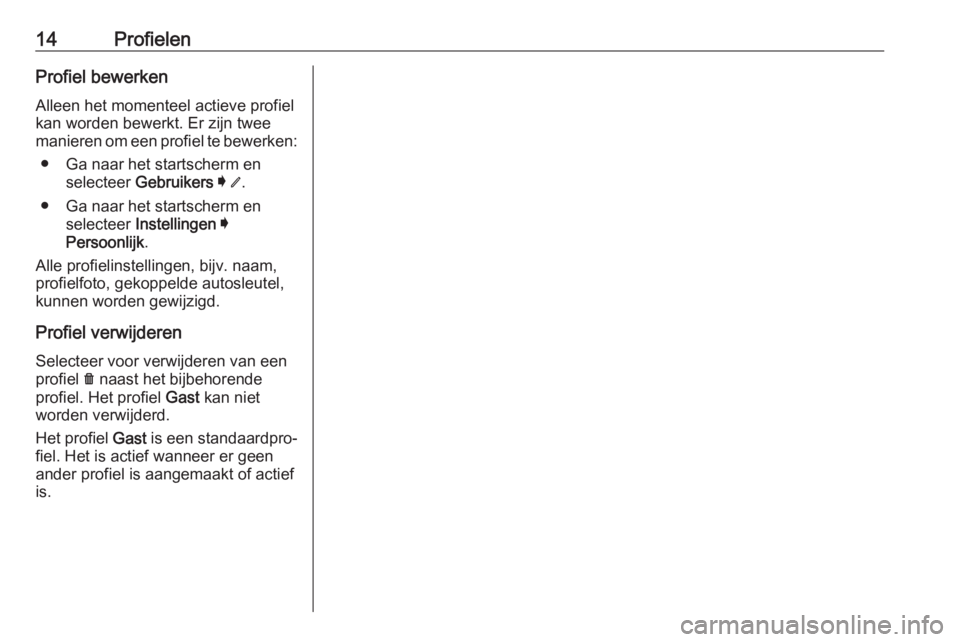
14ProfielenProfiel bewerkenAlleen het momenteel actieve profiel
kan worden bewerkt. Er zijn twee
manieren om een profiel te bewerken:
● Ga naar het startscherm en selecteer Gebruikers I / .
● Ga naar het startscherm en selecteer Instellingen I
Persoonlijk .
Alle profielinstellingen, bijv. naam,
profielfoto, gekoppelde autosleutel,
kunnen worden gewijzigd.
Profiel verwijderen
Selecteer voor verwijderen van een
profiel f naast het bijbehorende
profiel. Het profiel Gast kan niet
worden verwijderd.
Het profiel Gast is een standaardpro‐
fiel. Het is actief wanneer er geen
ander profiel is aangemaakt of actief
is.
Page 15 of 93
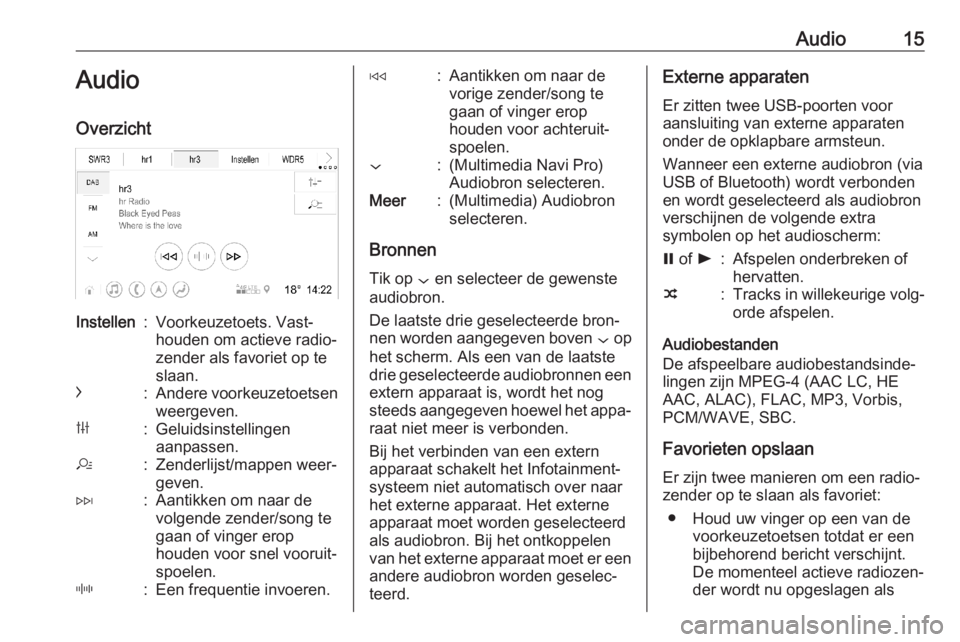
Audio15Audio
OverzichtInstellen:Voorkeuzetoets. Vast‐
houden om actieve radio‐
zender als favoriet op te
slaan.c:Andere voorkeuzetoetsen
weergeven.b:Geluidsinstellingen
aanpassen.a:Zenderlijst/mappen weer‐
geven.e:Aantikken om naar de
volgende zender/song te
gaan of vinger erop
houden voor snel vooruit‐
spoelen._:Een frequentie invoeren.d:Aantikken om naar de
vorige zender/song te
gaan of vinger erop
houden voor achteruit‐
spoelen.::(Multimedia Navi Pro)
Audiobron selecteren.Meer:(Multimedia) Audiobron
selecteren.
Bronnen
Tik op : en selecteer de gewenste
audiobron.
De laatste drie geselecteerde bron‐
nen worden aangegeven boven : op
het scherm. Als een van de laatste
drie geselecteerde audiobronnen een
extern apparaat is, wordt het nog
steeds aangegeven hoewel het appa‐ raat niet meer is verbonden.
Bij het verbinden van een extern
apparaat schakelt het Infotainment‐
systeem niet automatisch over naar
het externe apparaat. Het externe
apparaat moet worden geselecteerd
als audiobron. Bij het ontkoppelen
van het externe apparaat moet er een andere audiobron worden geselec‐
teerd.
Externe apparaten
Er zitten twee USB-poorten voor
aansluiting van externe apparaten onder de opklapbare armsteun.
Wanneer een externe audiobron (via
USB of Bluetooth) wordt verbonden
en wordt geselecteerd als audiobron
verschijnen de volgende extra
symbolen op het audioscherm:= of l:Afspelen onderbreken of
hervatten.n:Tracks in willekeurige volg‐ orde afspelen.
Audiobestanden
De afspeelbare audiobestandsinde‐ lingen zijn MPEG-4 (AAC LC, HE
AAC, ALAC), FLAC, MP3, Vorbis,
PCM/WAVE, SBC.
Favorieten opslaan
Er zijn twee manieren om een radio‐
zender op te slaan als favoriet:
● Houd uw vinger op een van de voorkeuzetoetsen totdat er eenbijbehorend bericht verschijnt.
De momenteel actieve radiozen‐
der wordt nu opgeslagen als
Page 16 of 93
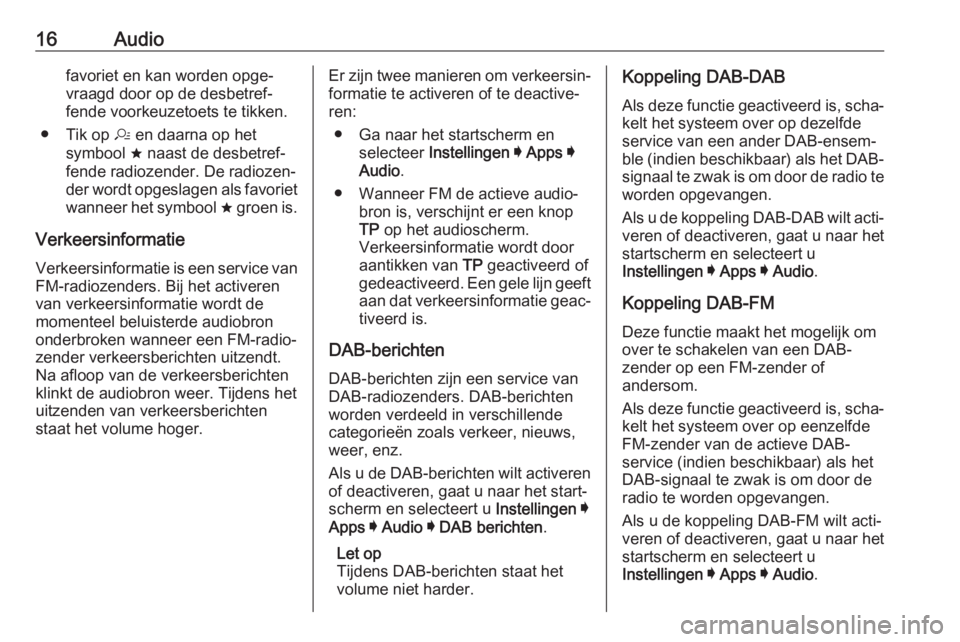
16Audiofavoriet en kan worden opge‐
vraagd door op de desbetref‐
fende voorkeuzetoets te tikken.
● Tik op a en daarna op het
symbool ; naast de desbetref‐
fende radiozender. De radiozen‐
der wordt opgeslagen als favoriet
wanneer het symbool ; groen is.
Verkeersinformatie Verkeersinformatie is een service vanFM-radiozenders. Bij het activeren
van verkeersinformatie wordt de
momenteel beluisterde audiobron
onderbroken wanneer een FM-radio‐
zender verkeersberichten uitzendt.
Na afloop van de verkeersberichten
klinkt de audiobron weer. Tijdens het
uitzenden van verkeersberichten
staat het volume hoger.Er zijn twee manieren om verkeersin‐ formatie te activeren of te deactive‐
ren:
● Ga naar het startscherm en selecteer Instellingen I Apps I
Audio .
● Wanneer FM de actieve audio‐ bron is, verschijnt er een knop
TP op het audioscherm.
Verkeersinformatie wordt door
aantikken van TP geactiveerd of
gedeactiveerd. Een gele lijn geeft aan dat verkeersinformatie geac‐ tiveerd is.
DAB-berichten
DAB-berichten zijn een service van
DAB-radiozenders. DAB-berichten
worden verdeeld in verschillende
categorieën zoals verkeer, nieuws,
weer, enz.
Als u de DAB-berichten wilt activeren of deactiveren, gaat u naar het start‐
scherm en selecteert u Instellingen I
Apps I Audio I DAB berichten .
Let op
Tijdens DAB-berichten staat het volume niet harder.Koppeling DAB-DAB
Als deze functie geactiveerd is, scha‐ kelt het systeem over op dezelfde
service van een ander DAB-ensem‐
ble (indien beschikbaar) als het DAB-
signaal te zwak is om door de radio te worden opgevangen.
Als u de koppeling DAB-DAB wilt acti‐
veren of deactiveren, gaat u naar het
startscherm en selecteert u
Instellingen I Apps I Audio .
Koppeling DAB-FM
Deze functie maakt het mogelijk om
over te schakelen van een DAB-
zender op een FM-zender of
andersom.
Als deze functie geactiveerd is, scha‐
kelt het systeem over op eenzelfde
FM-zender van de actieve DAB-
service (indien beschikbaar) als het
DAB-signaal te zwak is om door de
radio te worden opgevangen.
Als u de koppeling DAB-FM wilt acti‐
veren of deactiveren, gaat u naar het
startscherm en selecteert u
Instellingen I Apps I Audio .
Page 17 of 93
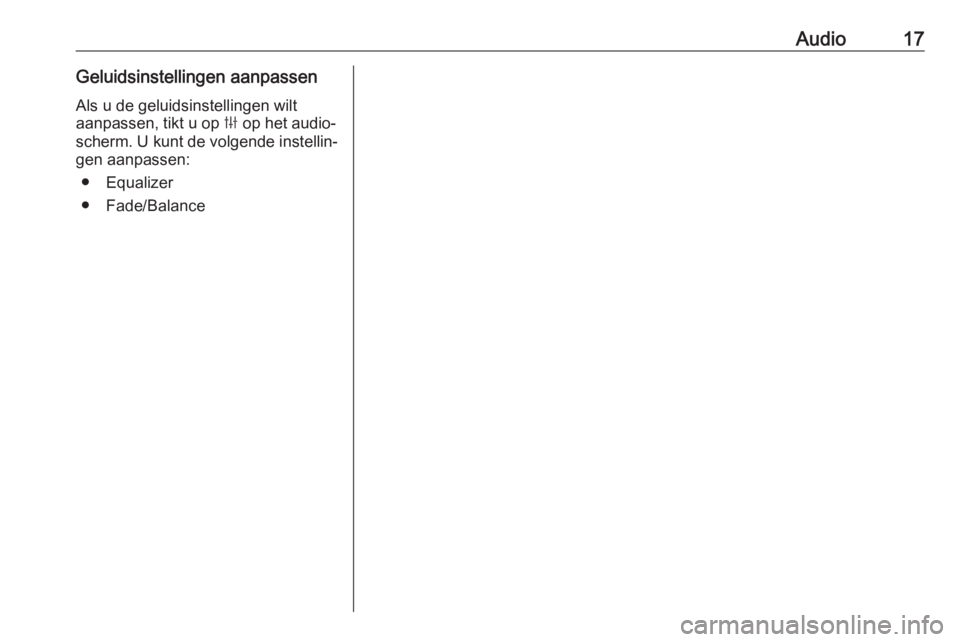
Audio17Geluidsinstellingen aanpassen
Als u de geluidsinstellingen wilt
aanpassen, tikt u op b op het audio‐
scherm. U kunt de volgende instellin‐ gen aanpassen:
● Equalizer
● Fade/Balance
Page 18 of 93
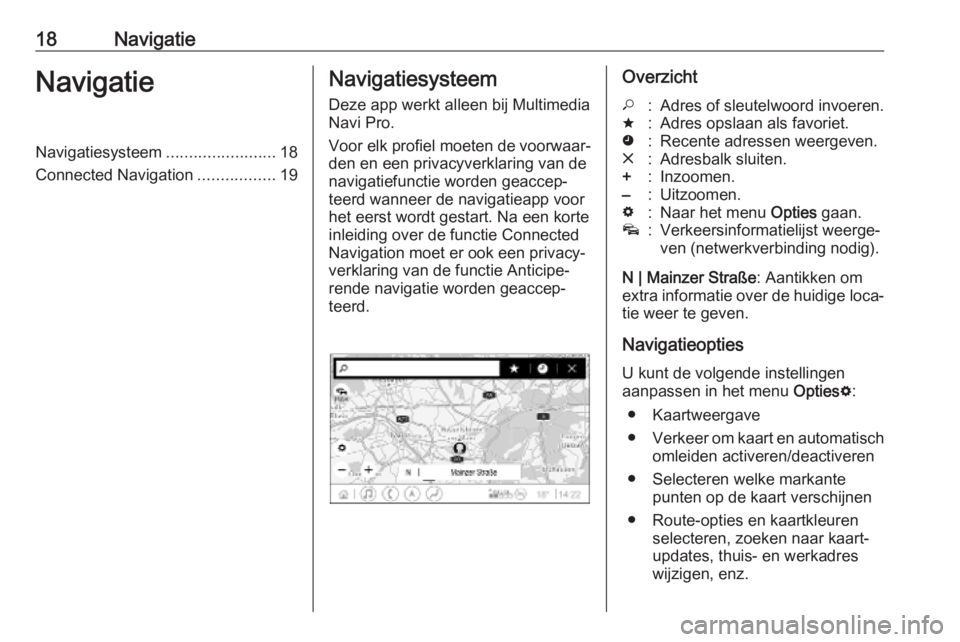
18NavigatieNavigatieNavigatiesysteem........................18
Connected Navigation .................19Navigatiesysteem
Deze app werkt alleen bij Multimedia
Navi Pro.
Voor elk profiel moeten de voorwaar‐
den en een privacyverklaring van de
navigatiefunctie worden geaccep‐
teerd wanneer de navigatieapp voor
het eerst wordt gestart. Na een korte
inleiding over de functie Connected
Navigation moet er ook een privacy‐
verklaring van de functie Anticipe‐
rende navigatie worden geaccep‐
teerd.Overzicht*:Adres of sleutelwoord invoeren.;:Adres opslaan als favoriet.':Recente adressen weergeven.&:Adresbalk sluiten.+:Inzoomen.–:Uitzoomen.%:Naar het menu Opties gaan.v:Verkeersinformatielijst weerge‐
ven (netwerkverbinding nodig).
N | Mainzer Straße : Aantikken om
extra informatie over de huidige loca‐
tie weer te geven.
Navigatieopties
U kunt de volgende instellingen
aanpassen in het menu Opties%:
● Kaartweergave
● Verkeer om kaart en automatisch
omleiden activeren/deactiveren
● Selecteren welke markante punten op de kaart verschijnen
● Route-opties en kaartkleuren selecteren, zoeken naar kaart‐
updates, thuis- en werkadres
wijzigen, enz.
Page 19 of 93
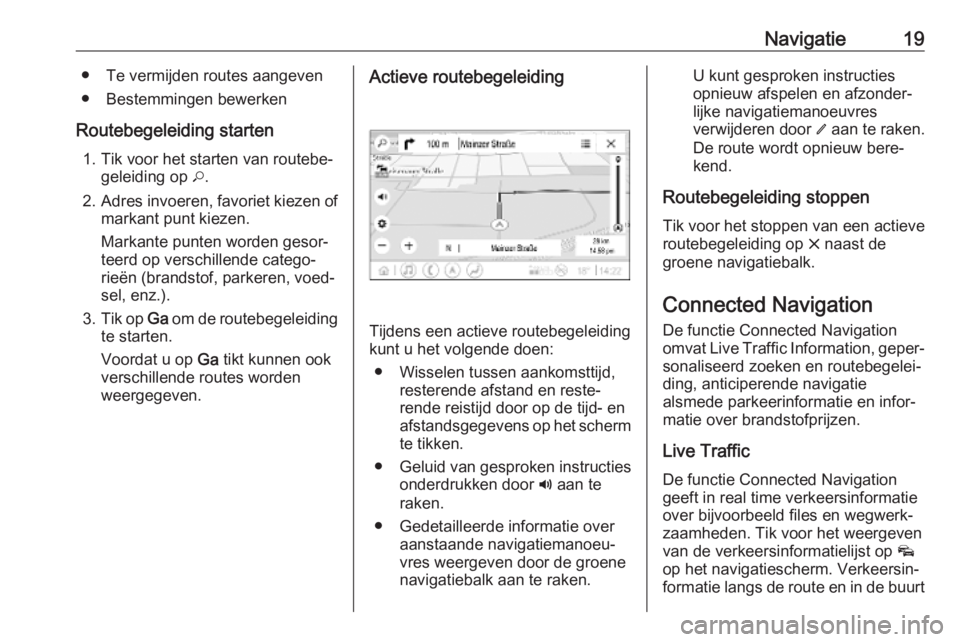
Navigatie19● Te vermijden routes aangeven● Bestemmingen bewerken
Routebegeleiding starten 1. Tik voor het starten van routebe‐ geleiding op *.
2. Adres invoeren, favoriet kiezen of
markant punt kiezen.
Markante punten worden gesor‐
teerd op verschillende catego‐
rieën (brandstof, parkeren, voed‐
sel, enz.).
3. Tik op Ga om de routebegeleiding
te starten.
Voordat u op Ga tikt kunnen ook
verschillende routes worden
weergegeven.Actieve routebegeleiding
Tijdens een actieve routebegeleiding
kunt u het volgende doen:
● Wisselen tussen aankomsttijd, resterende afstand en reste‐
rende reistijd door op de tijd- en
afstandsgegevens op het scherm
te tikken.
● Geluid van gesproken instructies
onderdrukken door ? aan te
raken.
● Gedetailleerde informatie over aanstaande navigatiemanoeu‐
vres weergeven door de groene
navigatiebalk aan te raken.
U kunt gesproken instructies
opnieuw afspelen en afzonder‐ lijke navigatiemanoeuvres
verwijderen door / aan te raken.
De route wordt opnieuw bere‐ kend.
Routebegeleiding stoppen
Tik voor het stoppen van een actieve
routebegeleiding op & naast de
groene navigatiebalk.
Connected Navigation De functie Connected Navigation
omvat Live Traffic Information, geper‐
sonaliseerd zoeken en routebegelei‐
ding, anticiperende navigatie
alsmede parkeerinformatie en infor‐
matie over brandstofprijzen.
Live Traffic De functie Connected Navigation
geeft in real time verkeersinformatie
over bijvoorbeeld files en wegwerk‐ zaamheden. Tik voor het weergeven
van de verkeersinformatielijst op v
op het navigatiescherm. Verkeersin‐
formatie langs de route en in de buurt
Page 20 of 93
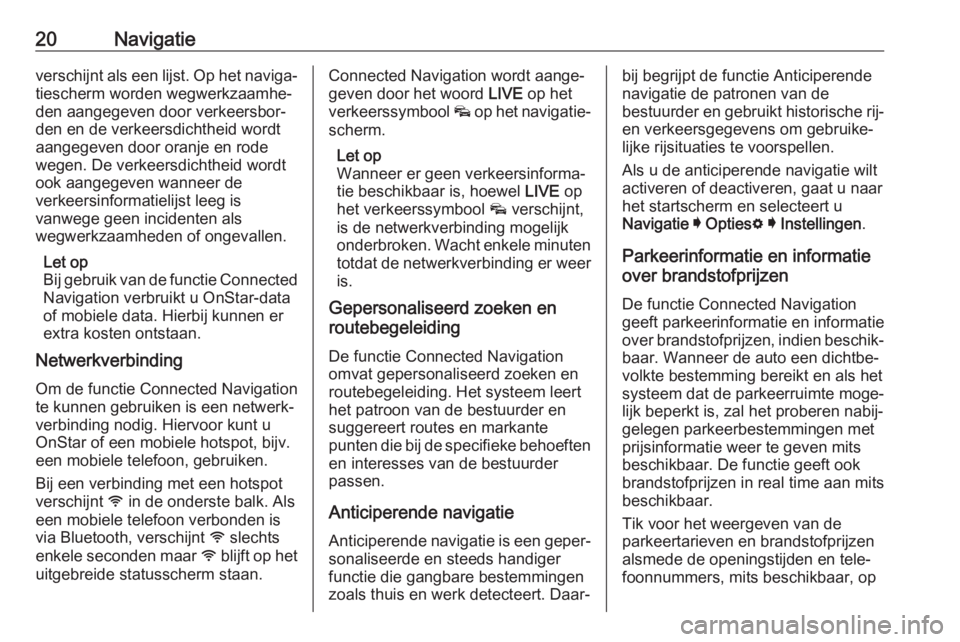
20Navigatieverschijnt als een lijst. Op het naviga‐
tiescherm worden wegwerkzaamhe‐
den aangegeven door verkeersbor‐
den en de verkeersdichtheid wordt
aangegeven door oranje en rode
wegen. De verkeersdichtheid wordt
ook aangegeven wanneer de
verkeersinformatielijst leeg is
vanwege geen incidenten als
wegwerkzaamheden of ongevallen.
Let op
Bij gebruik van de functie Connected Navigation verbruikt u OnStar-data
of mobiele data. Hierbij kunnen er
extra kosten ontstaan.
Netwerkverbinding
Om de functie Connected Navigation
te kunnen gebruiken is een netwerk‐
verbinding nodig. Hiervoor kunt u
OnStar of een mobiele hotspot, bijv.
een mobiele telefoon, gebruiken.
Bij een verbinding met een hotspot
verschijnt y in de onderste balk. Als
een mobiele telefoon verbonden is
via Bluetooth, verschijnt y slechts
enkele seconden maar y blijft op het
uitgebreide statusscherm staan.Connected Navigation wordt aange‐
geven door het woord LIVE op het
verkeerssymbool v op het navigatie‐
scherm.
Let op
Wanneer er geen verkeersinforma‐
tie beschikbaar is, hoewel LIVE op
het verkeerssymbool v verschijnt,
is de netwerkverbinding mogelijk
onderbroken. Wacht enkele minuten
totdat de netwerkverbinding er weer
is.
Gepersonaliseerd zoeken en
routebegeleiding
De functie Connected Navigation
omvat gepersonaliseerd zoeken en
routebegeleiding. Het systeem leert
het patroon van de bestuurder en
suggereert routes en markante
punten die bij de specifieke behoeften
en interesses van de bestuurder
passen.
Anticiperende navigatie
Anticiperende navigatie is een geper‐ sonaliseerde en steeds handiger
functie die gangbare bestemmingen
zoals thuis en werk detecteert. Daar‐bij begrijpt de functie Anticiperende
navigatie de patronen van de
bestuurder en gebruikt historische rij-
en verkeersgegevens om gebruike‐ lijke rijsituaties te voorspellen.
Als u de anticiperende navigatie wilt
activeren of deactiveren, gaat u naar
het startscherm en selecteert u
Navigatie I Opties % I Instellingen .
Parkeerinformatie en informatie
over brandstofprijzen
De functie Connected Navigation
geeft parkeerinformatie en informatie
over brandstofprijzen, indien beschik‐
baar. Wanneer de auto een dichtbe‐
volkte bestemming bereikt en als het
systeem dat de parkeerruimte moge‐
lijk beperkt is, zal het proberen nabij‐
gelegen parkeerbestemmingen met
prijsinformatie weer te geven mits
beschikbaar. De functie geeft ook
brandstofprijzen in real time aan mits
beschikbaar.
Tik voor het weergeven van de
parkeertarieven en brandstofprijzen alsmede de openingstijden en tele‐
foonnummers, mits beschikbaar, op